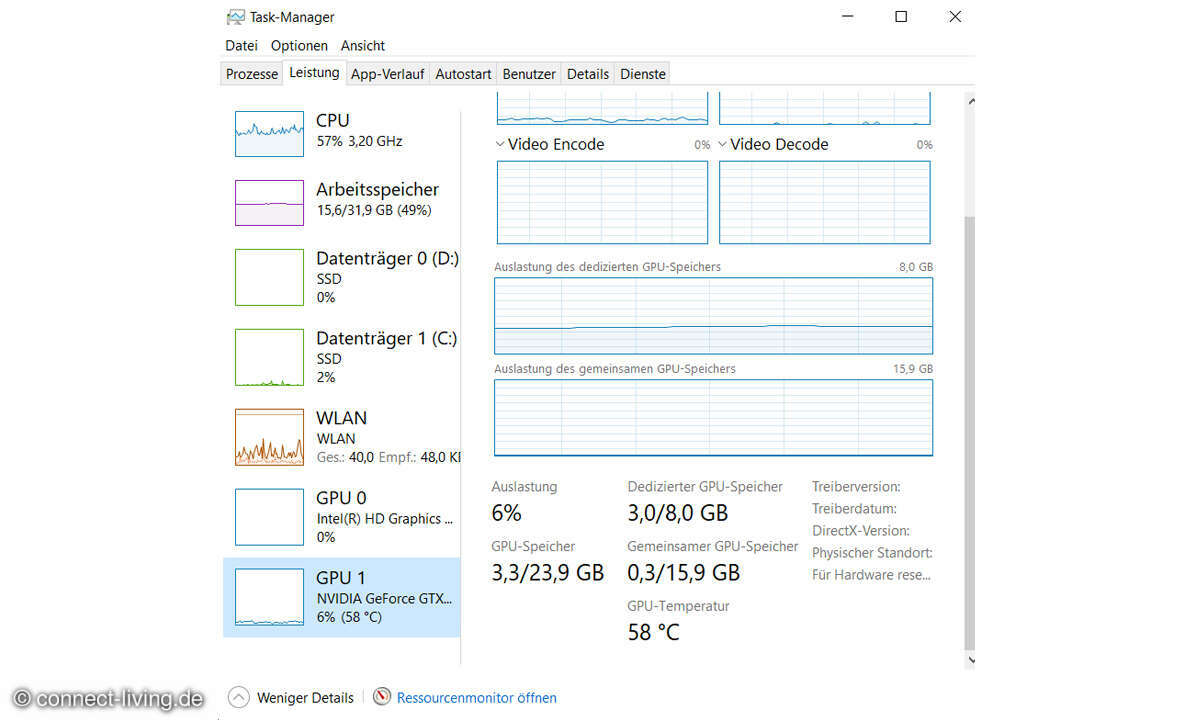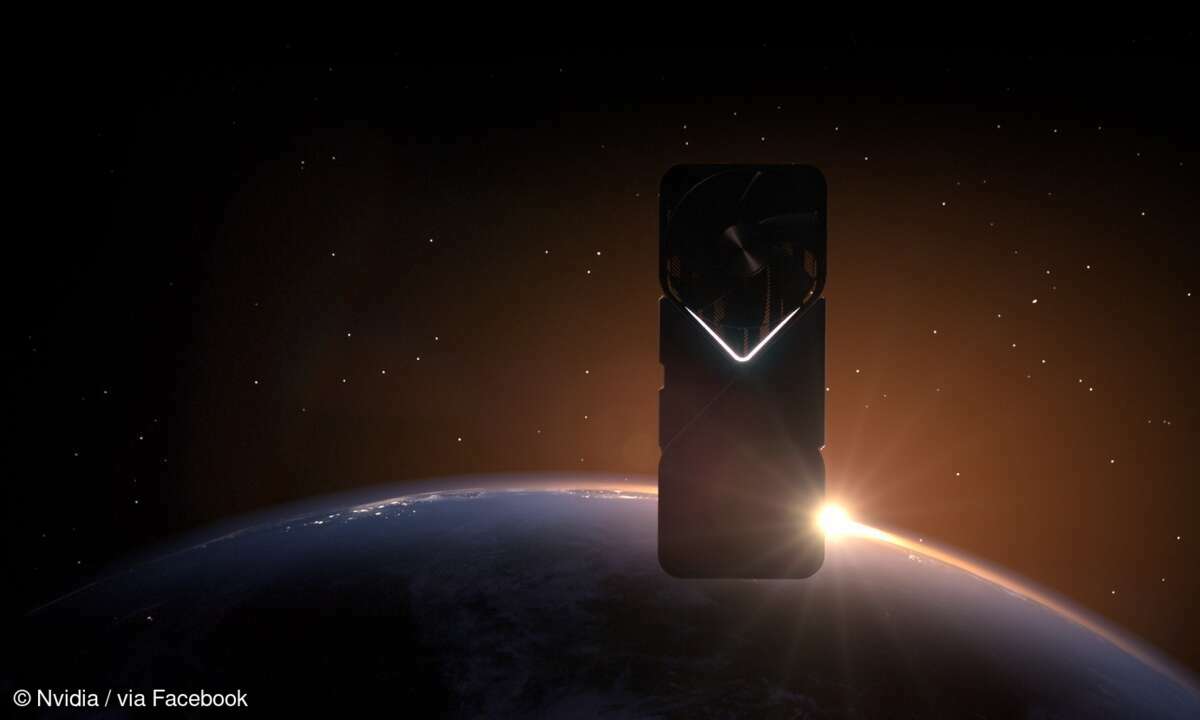Die richtige Grafikkarte: Was müssen Sie beachten?
Finden Sie die perfekte GPU für Ihr System. Unser Leitfaden hilft Ihnen, Ihr Gaming-Erlebnis zu maximieren - mit dem kompletten Hintergrundwissen für Ihren nächsten GPU-Kauf.

In der Welt des Gamings ist die Grafikkarte (GPU) das Herzstück jedes leistungsstarken Systems. Wir liefern das Hintergrundwissen, das Sie benötigen, um die beste GPU für Ihre Bedürfnisse auszuwählen. Dabei zeigen wir, warum die GPU für Gamer so wichtig ist, und gehen dann auf den Unterschied ...
In der Welt des Gamings ist die Grafikkarte (GPU) das Herzstück jedes leistungsstarken Systems. Wir liefern das Hintergrundwissen, das Sie benötigen, um die beste GPU für Ihre Bedürfnisse auszuwählen. Dabei zeigen wir, warum die GPU für Gamer so wichtig ist, und gehen dann auf den Unterschied zwischen integrierten und dedizierten GPUs ein. Anschließend stellen wir Ihnen die wichtigsten Hersteller dedizierter GPUs vor und erklären, auf welche technischen Daten Sie bei der Auswahl einer GPU achten sollten.
Darüber hinaus geben wir Ihnen Tipps, wie Sie die passende GPU für Ihre CPU, Ihr Mainboard und Ihr Display auswählen, wie viel VRAM Sie benötigen, wie Sie Ihre GPU mit Strom versorgen und wie Sie sicherstellen, dass Ihre GPU in Ihr PC-Gehäuse passt. Abschließend geben wir Ihnen Ratschläge, wie Sie Ihre GPU vor Überhitzung schützen können. Ruckelfreien Games in höchster Bildqualität steht damit nichts mehr im Weg.
Warum ist die Grafikkarte für Gamer so wichtig?
Die GPU verwandelt digitale Daten in Bilder, die auf Monitoren, Beamern und VR-Brillen angezeigt werden können. Für Gamer ist die GPU besonders wichtig, weil moderne Videospiele aus einer Vielzahl komplexer visueller Elemente bestehen. Diese reichen von detaillierten Spielumgebungen über realistische Licht- und Schatteneffekte bis hin zu flüssigen Charakteranimationen.
Die Illusion von Bewegung in Videospielen entsteht auf eine ähnliche Weise wie in Filmen, indem mehrere Einzelbilder (englisch "Frames") pro Sekunde auf dem Bildschirm dargestellt werden. Jedes dieser Bilder besteht aus Millionen von Pixeln. Die GPU ist dafür zuständig, das Aussehen jedes einzelnen Pixels basierend auf den Spieldaten zu berechnen, bei High-End-Modellen sogar mehr als hundert Mal pro Sekunde. Demzufolge sind die Anforderungen an die Hardware sehr hoch.
Wenn die Leistung der GPU nicht ausreicht, führt dies zu Störungen im Spielablauf, bei denen die Bilder nur noch ruckartig über den Bildschirm flimmern. Diesem Problem kann man bis zu einem gewissen Grad entgegenwirken, indem man die Auflösung und/oder die Bildqualität über die Spieleinstellungen reduziert. Auf diese Weise wird mehr Leistung frei, was die Bildwiederholrate erhöht. Doch leider geht diese Maßnahme auf Kosten der Bildqualität und somit des Spielerlebnisses.
Was ist der Unterschied zwischen integrierten und dedizierten GPUs?
Integrierte Grafikprozessoren, gemeinhin als iGPUs bezeichnet, sind integraler Bestandteil des Hauptprozessors oder der CPU. Ihre Hauptaufgaben bestehen darin, grundlegende Funktionen auszuführen, wie das Internet-Surfen oder das Bearbeiten von Dokumenten. Moderne Videospiele, erfordern jedoch eine erhebliche Grafikleistung. Sie müssen komplizierte Visualisierungen, Physikeffekte und Echtzeit-Effekte verarbeiten. Hier stoßen integrierte GPUs an ihre Grenzen, auch weil sie sich Systemressourcen, etwa den Arbeitsspeicher des PCs, mit der CPU teilen müssen.
Eine dedizierte (separate) GPU hingegen besitzt eigene Ressourcen, einschließlich des Grafikspeichers (VRAM), den sie nicht mit der CPU teilen muss. Dadurch wird sie grafisch hohen Anforderungen, wie sie besser gerecht. Sieht man einmal von älteren Spielen oder grafisch anspruchslosen, aktuellen Titeln ab, dann ist eine dedizierte GPU für ein flüssige

Wer sind die wichtigsten Hersteller dedizierter GPUs?
AMD und NVIDIA dominieren als Hauptakteure den Markt für Grafikkarten.
- AMD: Die Radeon-Modelle von AMD erfreuen sich insbesondere bei Gamern großer Beliebtheit. In der Vergangenheit galten sie oftmals als kostengünstigere Alternative zu NVIDIA. Doch AMD hat in den letzten Jahren einen beachtlichen Fortschritt erzielt und einige sehr leistungsstarke GPUs auf den Markt gebracht, die es sogar mit den Topmodellen von NVIDIA aufnehmen können.
- NVIDIA: NVIDIA etabliert sich als unangefochtener Marktführer im Bereich dedizierter GPUs. Anfang 2023 entfielen beeindruckende 80 Prozent aller ausgelieferten Geräte auf NVIDIA, im Vergleich zu nur 12 Prozent von AMD. Insbesondere die GeForce-Modelle haben NVIDIA bei Gamern einen hervorragenden Ruf eingebracht. Die älteren GTX-Modelle werden dabei zunehmend von den fortschrittlicheren RTX-Modellen abgelöst.
Auf welche technischen Daten sollte ich bei GPUs achten?
Im Zusammenhang mit Grafikkarten treffen Sie auf zahlreiche technische Begriffe, die Aufschluss über die Leistungsfähigkeit der jeweiligen Hardware geben. Besonders wichtig sind dabei folgende Details:
- Taktrate: Die Taktrate gibt die Geschwindigkeit an, mit der die GPU Befehle ausführen kann, gemessen in Megahertz (MHz) oder Gigahertz (GHz). Ein GHz entspricht 1.000 MHz. Eine höhere Taktrate bedeutet in der Regel, dass die GPU Daten schneller verarbeiten kann, was zu einer besseren Leistung führt. Allerdings ist die Taktrate nicht der einzige Faktor, der die Leistung beeinflusst.
- Speicher (VRAM): VRAM, oder Video Random Access Memory, ist der Speicher, in dem die GPU Daten speichert, die sie zur Darstellung von Bildern benötigt. Dies beinhaltet Texturen, Lichtdaten und andere grafische Informationen. Mehr VRAM ermöglicht es der GPU, höhere Auflösungen, detailliertere Texturen und größere Spielwelten darzustellen. Wie viel VRAM Sie benötigen, hängt ab von den Spielen, die Sie spielen, und der Auflösung, in der Sie spielen.
- Speicherbandbreite: Die Speicherbandbreite ist die Geschwindigkeit, mit der die GPU Daten in ihren VRAM lesen und schreiben kann. Eine höhere Speicherbandbreite ermöglicht es der GPU, grafische Daten schneller zu verarbeiten, was die Leistung insbesondere bei höheren Auflösungen erhöht.
- Shader-Kerne: Die Shader-Kerne sind die Teile der GPU, die die eigentliche Rechenarbeit leisten. NVIDIA nennt sie "CUDA-Kerne", während AMD sie "Stream-Prozessoren" getauft hat. Mehr Shader-Kerne bedeuten in der Regel eine bessere Leistung, jedoch spielt auch die Effizienz der Kerne eine Rolle.
- Ray-Tracing-Fähigkeiten: Ray-Tracing ist eine Technik, mit der GPUs das Verhalten von Licht in der realen Welt simulieren können. Dies führt zu besonders realistischen Licht- und Schatteneffekten und Reflektionen. NVIDIA's RTX-Modelle sowie die AMD-GPUs auf Basis der RDNA-2-Architektur unterstützen Ray-Tracing, wobei ihre Leistungsfähigkeit variiert. Spiele-Entwickler müssen diese Technologie aktiv unterstützen. Anderenfalls bleiben die Ray-Tracing-Fähigkeiten der Grafikkarte ungenutzt.
Welche GPU passt zu meiner CPU?
CPU und GPU sind ein Team und sollten daher leistungsmäßig gut aufeinander abgestimmt sein. Andernfalls kann es zu dem von Gamern gefürchteten "Bottlenecking" kommen. Ein Bottleneck (Flaschenhals) tritt auf, wenn eine Komponente in Ihrem System (entweder die CPU oder die GPU) von der anderen daran gehindert wird, mit voller Kapazität zu arbeiten. Diese Ungleichheit kann die Gesamtleistung Ihres Systems einschränken. Wenn Sie beispielsweise eine High-End-GPU mit einer Low-End-CPU kombinieren, geht kostbare GPU-Leistung verloren, da die GPU ständig auf die CPU warten muss. Dies wird als CPU-Bottleneck bezeichnet. Umgekehrt spricht man von einem GPU-Bottleneck, wenn Ihre CPU auf die GPU warten muss.
Hier sind einige Tipps, um Bottlenecking zu vermeiden:
- Systemanforderungen überprüfen: Sehen Sie sich die von den Spieleherstellern empfohlenen Systemanforderungen an. Auf diese Weise erhalten Sie eine gute Vorstellung davon, welche Leistung Ihre CPU und GPU haben sollten.
- Abstimmung der Komponenten: Als Faustregel gilt, dass Sie ungefähr das gleiche Budget für die CPU und die GPU einplanen sollten. Wenn Sie eine High-End-GPU in Betracht ziehen, sollten Sie sie mit einer High-End-CPU kombinieren, um Bottlenecking zu vermeiden.
- Zukünftige Upgrades berücksichtigen: Möglicherweise planen Sie, zuerst eine GPU zu kaufen und später Ihre CPU aufzurüsten. In diesem Fall kann es sinnvoll sein, eine leistungsfähigere GPU zu wählen, die erst dann ihre volle Leistung entfaltet, wenn sie mit der später aufgerüsteten CPU zusammenarbeitet.
Welche GPU passt zu meiner Hauptplatine?
Die Grafikkarte (GPU) wird auf die Hauptplatine (Motherboard) Ihres PCs gesteckt und stellt so auch die Verbindung zur CPU her. Sie hat eine Anschlussleiste, die in einen PCIe-Slot (Peripheral Component Interconnect Express) auf der Hauptplatine passt. Hauptplatine und GPU müssen natürlich zueinander passen. Hier sind die wichtigen Punkte:
- PCIe-Version: Die meisten modernen GPUs verwenden PCIe 4.0, einige noch PCIe 3.0. Obwohl es Leistungsunterschiede zwischen den beiden Versionen gibt, sind sie abwärts- und aufwärtskompatibel. Das bedeutet, dass Sie eine PCIe 3.0 GPU in einen PCIe 4.0 Slot einsetzen können und umgekehrt. Die volle Leistung einer PCIe 4.0 GPU entfaltet sich jedoch nur in einem PCIe 4.0 Anschluss.
- PCIe-Slot-Länge: PCIe-Slots gibt es in verschiedenen Längen: x1, x4, x8 und x16. Diese Zahlen beziehen sich auf die Anzahl der Datenbahnen im Slot. Die meisten GPUs erfordern einen x16-Slot, um mit voller Leistung arbeiten zu können. Technisch gesehen können sie auch in kleineren Slots betrieben werden, allerdings mit reduzierter Leistung. Motherboards haben in der Regel mindestens einen x16-Slot.
- Physischer Platz: Die physische Größe von GPUs variiert stark. Einige Modelle sind so lang, dass sie mit anderen Komponenten auf der Hauptplatine oder dem Gehäuse kollidieren könnten. Überprüfen Sie daher immer die physischen Abmessungen der GPU und stellen Sie sicher, dass Ihr Motherboard genügend Platz dafür bietet.
- Zusätzliche Stromanschlüsse: Das Gros der Gaming-relevanten GPUs benötigt eine zusätzliche Stromversorgung, die über die PCIe-Schnittstelle hinausgeht. Sie benötigen daher eine zusätzliche Stromversorgung über ein Kabel vom Netzteil zur GPU. Das bedeutet natürlich, dass Sie sicherstellen müssen, dass ein entsprechender Anschluss am Netzteil frei ist und Sie über das passende Kabel verfügen.
Welche GPU passt zu meinem Display?

Die Auswahl einer passenden Grafikkarte (GPU) für Ihr Display hängt ab von der Auflösung, der Bildwiederholrate und der Art der Anschlüsse, die Ihr Display verwendet:
- Auflösung: Die Auflösung Ihres Monitors bestimmt die Menge der darstellbaren Pixel. Übliche Auflösungen sind beispielsweise 1080p (Full HD), 1440p (Quad HD) und 2160p (4K). Sollte Ihr Monitor mehrere Auflösungen unterstützen, ist die native Auflösung, also die tatsächliche Pixelanzahl, entscheidend. Bei höheren Auflösungen steigen die Anforderungen an die Leistung Ihrer GPU signifikant. Umgekehrt ist es nicht sinnvoll, eine leistungsstarke GPU einzusetzen, die für Auflösungen oberhalb der Ihres Monitors ausgelegt ist.
- Bildwiederholfrequenz: Die Bildwiederholfrequenz Ihres Monitors, gemessen in Hertz (Hz), gibt an, wie oft das Bild pro Sekunde aktualisiert werden kann. Eine höhere Frequenz kann Bewegungen flüssiger und reaktionsschneller darstellen. Besitzt Ihr Monitor eine hohe Bildwiederholfrequenz (zum Beispiel 120 Hz oder 144 Hz), benötigen Sie eine GPU, die entsprechend hohe Bildraten erzeugen kann, um das Potenzial Ihres Monitors voll auszuschöpfen.
- AMD und NVIDIA haben mit FreeSync und G-Sync Technologien entwickelt, die ein optimales Zusammenspiel zwischen Monitor und GPU gewährleisten. Beide Technologien erfordern allerdings den Einsatz von spezifisch ausgerüsteten Displays.
- AMD FreeSync: Die FreeSync Technologie von AMD passt die Bildwiederholrate des Monitors dynamisch an die Bildrate der GPU an. Dies verhindert das sogenannte "Tearing", bei dem ein zerrissenes Bild entsteht, wenn GPU und Monitor nicht synchron arbeiten.
- NVIDIA G-Sync: Die G-Sync Technologie von NVIDIA erfüllt eine ähnliche Funktion wie AMD's FreeSync. Sie synchronisiert ebenso die Bildrate der GPU mit der Bildwiederholrate des Monitors, um Tearing zu verhindern und ein flüssigeres Bild zu ermöglichen.
- HDMI: HDMI (High Definition Multimedia Interface) ist eine weit verbreitete Art von Anschluss für Displays. Über den Anschluss lassen sich sowohl Video- als auch Audiosignale übertragen. HDMI 2.0 unterstützt Auflösungen bis zu 4K bei 60Hz, während HDMI 2.1 bis zu 4K bei 120Hz oder 8K bei 60Hz unterstützt.
- DisplayPort: DisplayPort ist neben HDMI der zweite weit verbreitete Anschlusstyp für Displays. Er ist häufig bei High-End-Monitoren und GPUs zu finden. DisplayPort 1.4 unterstützt bis zu 8K-Auflösung bei 60Hz oder 4K bei 120Hz.
- USB-C: Einige GPUs verfügen über einen USB-C-Anschluss. Welche Funktionen der USB-C-Anschluss unterstützt, ist modellabhängig. Das gilt nicht nur für die GPU, sondern auch für das Display. Planen Sie eine entsprechende Kombination, dann sollten Sie die Fähigkeiten der USB-C-Anschlüsse der beteiligten Geräte im Vorfeld besonders gründlich analysieren.
DVI und VGA sind veraltete und heute kaum noch relevante Anschlussarten für Displays. Im Vergleich zu HDMI und DisplayPort unterstützen sie niedrigere Auflösungen und Bildwiederholraten.
Wieviel VRAM benötigt meine GPU?
VRAM, oder Video Random Access Memory, ist der Arbeitsspeicher der GPU. Dort lagert sie Daten zwischen, die sie zum Rendern von Bildern heranzieht. Dazu gehören Texturen, Lichtdaten und andere grafische Informationen. Die Größe des VRAM beeinflusst das Spielerlebnis auf mehrere Arten:
- Auflösung: Höhere Auflösungen erfordern mehr VRAM, da mehr Pixeldaten gespeichert und verarbeitet werden müssen. Zum Beispiel benötigt 4K-Gaming mehr VRAM als 1080p-Gaming.
- Texturqualität: Hochwertigere Texturen sind größer und erfordern mehr VRAM zum Speichern. Wenn Sie die Texturqualität in Ihren Spielen hochdrehen möchten, benötigen Sie eine GPU mit mehr VRAM.
- Anti-Aliasing: Anti-Aliasing-Techniken, die gezackte Kanten in Spielen glätten, können ebenfalls eine erhebliche Menge an VRAM verbrauchen.
- Spielkomplexität: Komplexere Spiele mit großen offenen Welten oder detaillierten Umgebungen benötigen ebenfalls häufig mehr VRAM.
Zur Orientierung unsere Einschätzung zu verschiedenen VRAM-Größen:
- 2 - 4 GB VRAM: Geeignet für weniger anspruchsvolle Spiele oder Spiele, die in niedrigeren Auflösungen (wie 720p) gespielt werden.
- 4 - 8 GB VRAM: Eine gute Basis für 1080p. Die meisten Spiele sollten flüssig laufen und gut aussehen.
- 10 - 12 GB VRAM: Ideal für 1080p und 1440p Gaming. Ermöglicht eine höhere Texturqualität auch in anspruchsvolleren Spielen.
- Mehr als 12 GB VRAM: Notwendig für 4K-Gaming, High-End-VR und maximale Grafikeinstellungen in anspruchsvollen Spielen.
Denken Sie daran, dass dies nur Richtlinien sind und die spezifischen VRAM-Anforderungen von Spiel zu Spiel variieren können. Überprüfen Sie immer die empfohlenen Systemanforderungen für die speziellen Spiele, die Sie spielen möchten.
Wie versorge ich die GPU mit Strom?

Zuständig für die Stromversorgung der GPU ist das Netzteil, die PSU (Power Supply Unit). Verschiedene GPU-Modelle erfordern unterschiedlich viel Leistung, die sich in der Angabe für die TDP (Thermal Design Power, gemessen in Watt) niederschlägt. Dieser Wert spiegelt die maximale Leistung wider, die die GPU unter Last verbraucht. So stellen Sie das Zusammenspiel von PSU und GPU sicher:
- Überprüfen Sie die TDP der GPU: Finden Sie heraus, welche TDP die GPU hat, die Sie ins Auge gefasst haben.
- Betrachten Sie den Rest Ihres Systems: Das Netzteil muss nicht nur die GPU, sondern auch alle anderen PC-Komponenten mit Strom versorgen, darunter die CPU, der Arbeitsspeicher und die Laufwerke. Jede dieser Komponenten hat ebenfalls eine Leistungsanforderung. Mit einem so genannten Netzteilrechner können Sie die Gesamtanforderung Ihres PCs ausreichend genau ermitteln. Solche Rechner und viele weitere Tipps zum Netzteilkauf finden Sie in unserem Beitrag "PC-Netzteil richtig auswählen: So geht's".
- Überprüfen Sie die Stromanschlüsse: Überprüfen Sie den Stromanschluss der GPU: Schauen Sie in den Spezifikationen der GPU nach, welchen Typ von Stromanschluss sie benötigt. Das Netzteil muss den passenden Anschluss für das andere Ende des Kabels bereitstellen. Manchmal findet sich ein freier Anschluss mit ausreichender Leistung, aber im falschen Format. Dann kann ein Adapter weiterhelfen. Sind Sie unsicher, ob die Komponenten wirklich zueinander passen, ziehen Sie einen Experten zu Rat und verzichten Sie auf Experimente. Diese können schlimmstenfalls die Hardware dauerhaft beschädigen.
Wie bestimme ich, welche GPU in mein PC-Gehäuse passt?

Auch rein physisch muss die GPU passen - nämlich in das Gehäuse Ihres PCs. Konkret geht es vor allem um die Länge der GPU, um ihre Höhe und die Breite:
- Länge: Dies ist die größte Ausdehnung der GPU und häufig diejenige, die die meisten Probleme bereitet. Einige GPUs sind für kompakte Gehäuse schlichtweg zu lang. Vergleichen Sie die Längenangabe der GPU mit den entsprechenden Spezifikationen in der Anleitung Ihres PC-Gehäuses.
- Höhe: Diese Dimension wird als "Höhe" bezeichnet, doch wenn Sie sich die GPU im eingebauten Zustand vorstellen, entspricht sie eher der Breite. Manche GPUs verfügen über umfangreiche Kühlsysteme, die mehr als zwei Steckplätze auf Ihrem Motherboard einnehmen können. Möglicherweise geraten sie dadurch in Konflikt mit anderer, dort bereits verbauter Hardware?
- Breite: Bei eingebauter GPU entspricht diese Dimension der Höhe und stellt fast nie ein Problem dar. Die meisten GPUs sind so gestaltet, dass sie problemlos in ein Standard-PC-Gehäuse passen. Es schadet jedoch nicht, auch diese Angabe mit den Spezifikationen aus der Gehäuseanleitung zu vergleichen.
Sollte die Anleitung Ihres Gehäuses keine Angaben zu den maximalen Abmessungen für GPUs enthalten, können Sie auf den Zollstock zurück. Planen Sie in jedem Fall einen gewissen Spielraum ein, da Sie die GPU während der Montage möglicherweise etwas bewegen und neigen müssen, wodurch sie kurzzeitig mehr Platz benötigt als in ihrer Endposition. Überprüfen Sie auch das Layout Ihres Motherboards, um sicherzustellen, dass keine anderen Komponenten den Einbau der GPU behindern könnten. Im Zweifelsfall kann eine Sichtprüfung helfen.
Wie schütze ich meine GPU vor Überhitzung?
GPUs generieren erhebliche Wärmemengen, insbesondere unter hoher Auslastung. Daher ist eine effiziente Kühlung von entscheidender Bedeutung. Durch diese Maßnahme sichern Sie nicht nur eine optimale Leistung Ihrer GPU, sondern verlängern gleichzeitig auch ihre Lebensdauer.
Hier sind einige wesentliche Aspekte:
- GPU-Kühlsysteme: Das Kühlsystem ist darauf spezialisiert, die von der GPU produzierte Wärme zu absorbieren und diese auf ein sicheres Temperaturniveau zu regulieren. Die überwiegende Mehrheit der Kühlsysteme setzt sich aus einem Kühlkörper und einem oder mehreren Ventilatoren zusammen. Hochleistungsmodelle verwenden jedoch manchmal Wasserkühlung oder andere High-End-Kühltechnologien.
- Luftzirkulation im Gehäuse: Das Kühlsystem der GPU arbeitet nur in begrenztem Maße autonom. Es kann zwar einen Teil der entstehenden Abwärme über Aussparungen im Slotblech aus dem PC ausstoßen, ist jedoch auch auf den Luftstrom angewiesen, den die Gehäuselüfter erzeugen, um Wärme effektiv abzuleiten. Ein gut konzipiertes Gehäuse sollte Lüfter haben, die Frischluft von einer Seite hineinblasen und so die zu kühlende Hardware erreichen. Im Idealfall werden diese von zusätzlichen Lüftern unterstützt, die dabei helfen, die aufgeheizte Luft aus dem Gehäuse zu entfernen.
- Reinigung: Mit der Zeit kann sich Staub im PC ansammeln, was die Leistungsfähigkeit der Lüfter beeinträchtigt. Durch regelmäßige Reinigung Ihres PCs mit ölfreier Druckluft können Sie die Effizienz des Kühlsystems bewahren.
- Temperaturüberwachung: Zusätzlich ist es ratsam, die Temperatur Ihrer GPU im Auge zu behalten, insbesondere während des Spielens oder bei anderen rechenintensiven Tätigkeiten. Sowohl der Taskmanager von Windows 10 und 11 als auch die GPU-Tools von AMD und NVIDIA bieten Anzeigen für die Temperatur. Ein Normalwert liegt zwischen 70 und 85°C unter Last. Sollte Ihre Grafikkarte regelmäßig höhere Temperaturen erreichen, ist eine Verbesserung der Kühlung angebracht.